Notepad er et let program egnet til brugere, der kun har brug for meget minimale tekstredigeringsfunktioner. For yderligere funktioner og funktionaliteter er tredjepartsredaktører som Notepad ++ og Sublime Text fantastiske med en masse indbyggede funktioner.
Hvis du ser på, hvordan du udskifter det almindelige gamle Notepad med Notepad ++ eller en tredjepartseditor, fortæller dette indlæg, hvordan du gør det. Notepad ++ er en gratis kildekodeditor og erstatning for Notepad, der understøtter flere sprog. Lad os se, hvordan du kan erstatte Notepad med Notepad ++ uden at erstatte nogen systemfiler.
Indhold- Metode 1: Tilknyt tekstfiler (.txt) til Notepad ++
- Metode 2: Udskift Notepad med Notepad ++ helt
- Valgmulighed 1: Brug af Notepad ++ 's nye kommandolinje (anbefales)
- Valgmulighed 2: Brug af NotepadReplacer-værktøjet
- Valgmulighed 3: Brug af et brugerdefineret Windows-script
(Fortsæt direkte med den ANBEFALEDE metode.)
Sådan udskiftes Notepad med Notepad ++ i Windows?
Hvilken af metoderne herunder skal du bruge?
Hvis du vil have Notepad ++ til at åbne, hver gang du dobbeltklikker på en tekstfil, og når notepad.exe udføres, skal du følge en af indstillingerne under Method 2 . Dette betyder også, at du ikke kan køre Notepad, så længe indstillingen er i kraft.
Mens du følger metode 1, kan du stadig starte Notepad ved at nævne dens fulde sti i dialogboksen Kør. Du kan også åbne en fil med Notepad ved at vælge Notepad fra Open with dialog.
Metode 1: Tilknyt tekstfiler (.txt) til Notepad ++
- Opret et eksempeltekstdokument på skrivebordet.
- Højreklik på filen, og klik på Egenskaber.

- Klik på knappen Skift, vælg Notepad ++ fra listen over viste apps, og klik på OK.

Hvis Notepad ++ ikke er vist der, skal du klikke på "Flere apps" for at vise den udvidede liste. Notepad ++ vises muligvis ikke der, hvis du bruger den bærbare udgave. Hvis dette er tilfældet, skal du klikke på "Se efter en anden app på denne pc" og manuelt gennemse mappen Notepad ++ for at vælge den eksekverbare. Standard eksekverbar sti til Notepad ++ er
C:\Program Files (x86)\Notepad++\notepad++.exeRETTET: Sådan tilføjes “Open with Notepad ++” til højreklik-menuen i Windows
Dobbeltklik på
.txtfiler åbner nu Notepad ++.
Det er tilstrækkeligt at ændre filtilknytningen for de fleste brugere. Hvis du dog ønsker at erstatte Notepad fuldstændigt med Notepad ++, så hvert opkald til Notepad starter Notepad ++, skal du følge en af de indstillinger, der er anført under metode 2 .
Metode 2: Erstatt Notepad med Notepad ++ Brug af Debugger-registreringsværdi
Windows giver en måde at omdirigere et program (proces) ved hjælp af debugger . Når du omdirigerer et program ved hjælp af denne metode, starter hver gang du starter Notepad ved at køre notepad.exe direkte, eller når du kører en tekstfil, starter Notepad ++ i stedet for Notepad.
Valgmulighed 1: Brug af Notepad ++ 's nye kommandolinje
Bemærk: Dette er den ANBEFALEDE metode. Det behøver ikke et tredjepartsprogram eller script.
Hvis du har Notepad ++ version 7.5.9 og nyere, kan du køre følgende kommando for at få Notepad ++ til at erstatte Notepad.
- Start en forhøjet eller administrator kommandopromp
- Kopier følgende kommando og indsæt den i vinduet Kommandoprompt:
reg tilføje "HKLM \ Software \ Microsoft \ Windows NT \ CurrentVersion \ Billedfiludførelsesindstillinger \ notepad.exe" / v "Debugger" / t REG_SZ / d "\"% Programfiler (x86)% \ Notepad ++ \ notepad ++. exe \ " -notepadStyleCmdline -z "/ f
Bemærk, at du muligvis skal bruge "
%ProgramFiles%\Notepad++\" til at erstatte "%ProgramFiles(x86)%\Notepad++\", hvis du har Notepad ++ 64-bit installeret, eller brug en anden sti, hvis din Notepad ++ er installeret i en ikke -fejl placering.Efter at have kørt kommandoen, ser det sådan ud som en
debuggerregistreringsdatabasen. Du kan også ændre ovenstående registreringsdatabaseværdi vha. Registreringsdatabaseeditoren (
Du kan også ændre ovenstående registreringsdatabaseværdi vha. Registreringsdatabaseeditoren ( regedit.exe), hvis du ikke foretrækker kommandolinjemetoden.For at fortryde (vende) udskiftningen skal du bruge følgende kommando:
reg slette "HKLM \ Software \ Microsoft \ Windows NT \ CurrentVersion \ Billedfiludførelsesindstillinger \ notepad.exe" / v "Debugger" / f
- Luk vinduet Kommandoprompt.
Valgmulighed 2: Brug NotepadReplacer-programmet
NotepadReplacer-software fra Binary Fortress giver dig mulighed for at udskifte Notepad på den lette måde! Ingen registerændringer nødvendige; programmet gør det automatisk.
Download NotepadReplacer-programmet, og kør det.
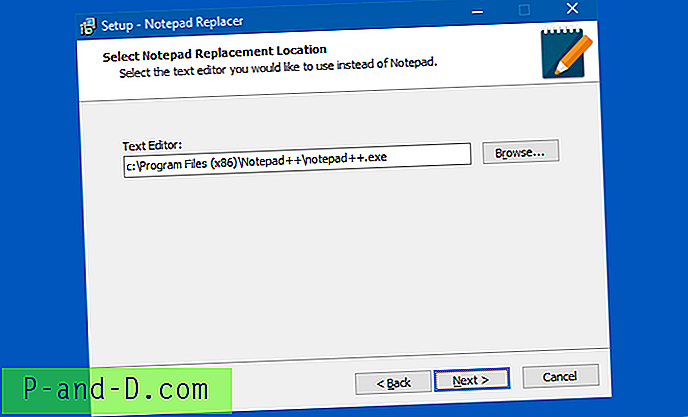
Vælg Notepad-alternativet (sig, Notepad ++) ved at gennemse og vælge den eksekverbare, og udfør trinnene.
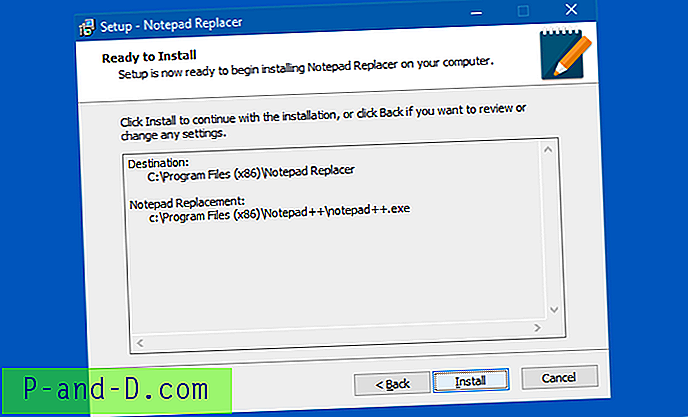
Dette program indstiller automatisk debuggeren til Notepad og omdirigerer det til “NotepadReplacer.exe”, et proxy-program, der derefter starter Notepad ++ og videregiver filnavnsargumenterne til det.
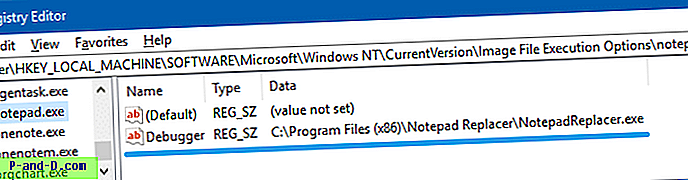
Valgmulighed 3: Brug af et tilpasset VBScript
Her er en scriptmetode skrevet længe tilbage og fungerer stadig. Dette lille script opfanger filnavnsargumentet (er), der bruges med Notepad.exe, og overfører det automatisk til Notepad ++.
- Åbn Notepad, kopier følgende linjer og indsæt dem:
Indstil WshShell = WScript.CreateObject ("WScript.Shell") Hvis wscript.arguments.count <2, så skal WshShell.run "notepad ++. Exe" Else sCmd = "notepad ++. Exe" & "" "& wscript.arguments (1) & "" "" WshShell.run sCmd End If - Gem filen som
npp.vbs - Flyt filen til C: \ Windows-bibliotek.
- Start Registreringseditor og gå til:
HKEY_LOCAL_MACHINE \ SOFTWARE \ Microsoft \ Windows NT \ CurrentVersion \ Billedfiludførelsesindstillinger
- Opret en undernøgle med navnet notepad.exe
- Opret en strengværdi (REG_SZ) ved navn
Debuggerunder notepad.exe-nøglen - Dobbeltklik på Debugger og indstil dets data som følger:
c: \ windows \ system32 \ wscript.exe "c: \ windows \ npp.vbs"

- Gå derefter til følgende nøgle:
HKEY_CLASSES_ROOT \ txtfile \ shell \ open \ command
- Dobbeltklik på
(default)og ændr værdidataene fra:% SystemRoot% \ system32 \ NOTEPAD.EXE% 1
til følgende:
% SystemRoot% \ system32 \ NOTEPAD.EXE "% 1"
- Afslut Registreringseditor.
Automatiser metoder ved hjælp af REG-filer
Download erstatte-notepad.zip, pak ud og kør den relevante REG-fil. Der findes også en undo.reg-fil, hvis du vil vende de foretagne ændringer.
Det er det! Håber, at en af metoderne ovenfor hjalp dig med at erstatte Notepad med Notepad ++. Metoderne kan også bruges til enhver anden tekstredigerer efter eget valg.


 Du kan også ændre ovenstående registreringsdatabaseværdi vha. Registreringsdatabaseeditoren (
Du kan også ændre ovenstående registreringsdatabaseværdi vha. Registreringsdatabaseeditoren ( 





